Comment corriger facilement la gestion de la mémoire dans Windows 10
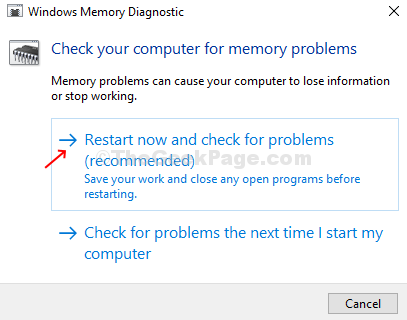
- 1684
- 57
- Thomas Richard
Microsoft a été très utile à ses fidèles utilisateurs de Windows pendant des années, mais lorsque vous ressentez ce BSOD très redouté (écran bleu de la mort) avec l'erreur de gestion de la mémoire même effrayante, cela devient absolument inutile. Bien qu'il puisse y avoir de nombreuses raisons derrière cette erreur, heureusement, il existe un moyen d'éviter cette situation ennuyeuse et de continuer à utiliser votre PC Windows 10 joyeusement. Alors, comment corrigez-vous cette erreur BSOD? Découvrons comment.
Comment corriger la gestion de la mémoire Erreur BSOD dans Windows 10 via le panneau de configuration
Étape 1: Quand tu vois le Écran bleu d'erreur de gestion de la mémoire de la mort, simplement Redémarrage Votre PC, appuyez sur le F8 bouton immédiatement, et démarrez le système dans mode sûr.
Étape 2: Sur le bureau, clique sur le les fenêtres icône, type Panneau de commande dans la boîte de recherche et appuyer Entrer. Cliquez sur le résultat.
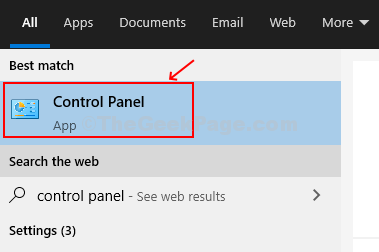
Étape 3: Dans le Panneau de commande fenêtre, cliquez sur Outils administratifs.
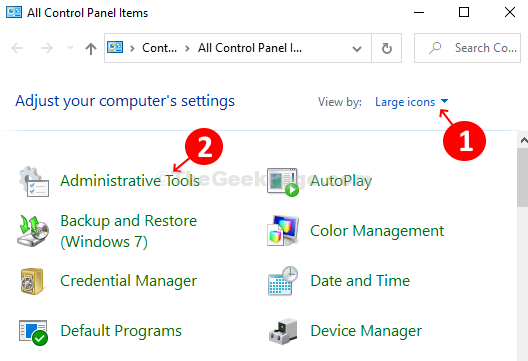
Étape 4: Dans le Outils administratifs fenêtre, sur le côté droit du volet, trouver et double-cliquez sur le Diagnostique de la mémoire de Windows option.
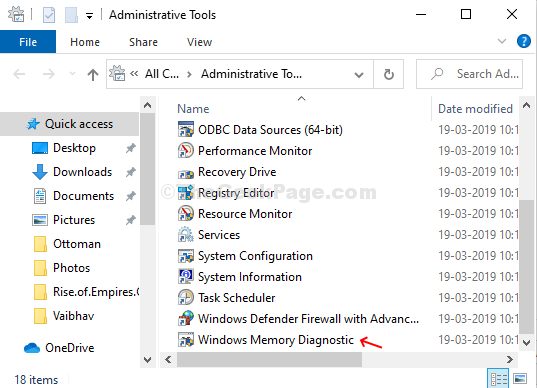
Étape 5: Il ouvrira un Invite de mémoire Windows avec deux choix - Redémarrez maintenant et vérifiez les problèmes (recommandé), et Vérifiez les problèmes la prochaine fois que je démarrerai mon ordinateur. Sélectionnez l'ancienne option pour redémarrer votre ordinateur.
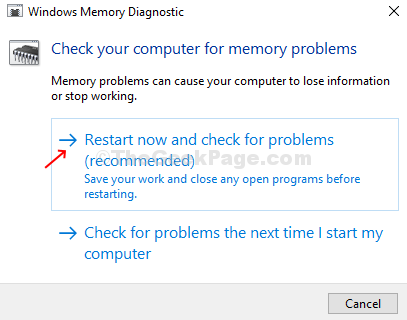
Il exécutera automatiquement les tests de diagnostic pour vérifier tout problème qui prend plusieurs minutes, alors ayez de la patience et n'éteignez pas votre PC. Laissez le test de diagnostic terminer. Une fois terminé, il redémarrera à nouveau votre PC.
*Note - Votre PC devrait bien fonctionner maintenant. Si vous êtes toujours confronté au même problème, vous pouvez nettoyer votre bélier, votre disque dur ou tout autre dispositif externe et les attacher à nouveau.
- « Correction du code d'erreur 3D Paint 0x803F8001 dans Windows 10
- Fonctionnalité de bac à sable qui ne fonctionne pas dans Windows 10, 11 Fix »

